Home > Afdrukken > Afdrukken vanaf uw computer (Windows) > Handmatig op beide zijden van het papier afdrukken (Handmatig tweezijdig afdrukken) (Windows)
Handmatig op beide zijden van het papier afdrukken (Handmatig tweezijdig afdrukken) (Windows)
Eerst drukt het apparaat alle pagina's met oneven nummers af op één zijde van het papier. Daarna geeft een pop-up op uw computerscherm weer dat u de oneven pagina's opnieuw in het apparaat moet plaatsen zodat de even pagina's kunnen worden afgedrukt.
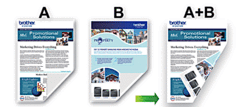
- Blader de stapel papier door en strijk het papier glad voordat u het terugplaatst, anders kan het vastlopen.
- Het gebruik van erg dun of dik papier wordt afgeraden.
- Dun papier kan mogelijk kreukelen.
- Tweezijdig afdrukken is mogelijk niet voor alle soorten documenten en afbeeldingen geschikt. Als u vaak last hebt van papierstoringen of slechte afdrukkwaliteit bij het tweezijdig afdrukken, dan raden wij u aan om enkelzijdig af te drukken.
- Selecteer het afdrukcommando in uw toepassing.
- Selecteer Brother XXX-XXXX Printer (waarbij XXX-XXXX de naam is van uw model) en klik vervolgens op de knop afdrukeigenschappen of voorkeuren.Het venster van de printerdriver wordt weergegeven.
- Klik op het tabblad Normaal.
- Selecteer in het veld Afdrukstand de optie Staand of Liggend om de afdrukstand in te stellen.

Als uw toepassing een vergelijkbare instelling bevat, raden we u aan de afdrukstand via deze toepassing in te stellen.
- Klik op de vervolgkeuzelijst Tweezijdig/boekje en selecteer vervolgens Tweezijdig (handmatig).
- Klik op de knop Instellingen voor tweezijdig.
- Selecteer een van de opties uit het menu Type tweezijdig.Wanneer tweezijdig is geselecteerd, zijn er voor elke afdrukrichting vier typen tweezijdige bindrichtingen beschikbaar:Optie voor StaandBeschrijvingLange rand (links)
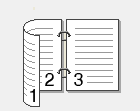 Lange rand (rechts)
Lange rand (rechts)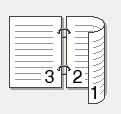 Korte rand (boven)
Korte rand (boven)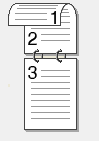 Korte rand (onder)
Korte rand (onder)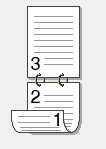 Optie voor LiggendBeschrijvingLange rand (boven)
Optie voor LiggendBeschrijvingLange rand (boven)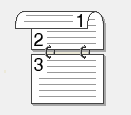 Lange rand (onder)
Lange rand (onder)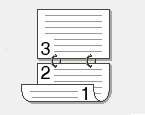 Korte rand (rechts)
Korte rand (rechts)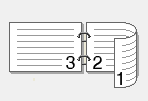 Korte rand (links)
Korte rand (links)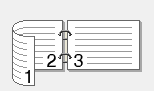
- Vink het selectievakje Inbindmarge aan als u ook de inbindwaarde in inch of millimeter wilt opgeven.
- Klik op OK om terug te keren naar het venster van de printerdriver.
- Wijzig indien nodig nog andere printerinstellingen.

Bij gebruik van deze optie is de functie Zonder rand niet beschikbaar.
- Klik op OK en druk af.
- Klik op OK om de eerste zijde van de pagina's af te drukken.
Eerst drukt het apparaat alle pagina's met oneven nummers af. Vervolgens stopt het afdrukken en wordt op uw computerscherm een pop-up weergegeven met de opdracht om het papier opnieuw in het apparaat te plaatsen.
- Plaats het papier opnieuw.
- Klik op OK.De pagina's met even nummers worden afgedrukt.
Als het papier niet correct wordt ingevoerd, kan het krullen. Verwijder het papier en plaats het opnieuw in de papierlade.
Was deze pagina behulpzaam?



